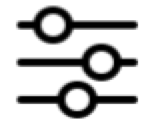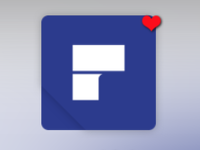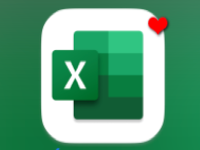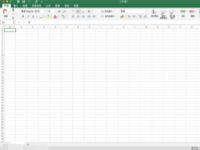PDF to Excel Converter从PDF提取表格的提示
Mac软件教程 2020-04-22 16:42:30

PDF to Excel Converter是Lighten PDF Converter系列应用之一,能够进行PDF与Excel间的转换。PDF中的表格可能很简单,也可能非常复杂,因此在设计应用程序时必须考虑大多数情况。Lighten PDF Converter应用程序会根据数据的位置和格式以及表格边框(如果有)来检测表格。当前,在我们的策略中有两种检测和转换PDF表的方法。
从PDF提取表格的提示教程
1.直接从PDF中检测并提取表格
您无需执行任何操作,只需单击“转换”按钮,该应用程序将检测并转换任何可能的表格数据。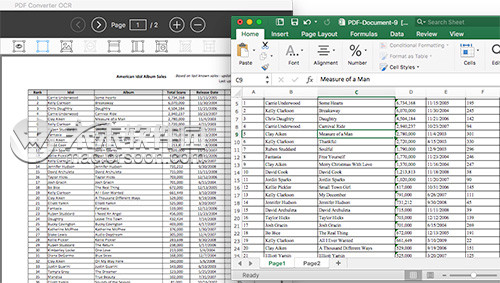
适用于:
带有简单或常规表格的PDF文件,或者表格具有清晰的边框。Lighten PDF Converter应用程序可以准确地检测和提取大多数带有边框的表格。

优点:
简单快捷,您无需学习任何内容,只需添加PDF文件,选择输出文件,然后单击“转换”按钮。
缺点:
任何检测到的表都将在输出文档中以表格式输出,但是有时仅某些特定数据才需要该表。并且某些未检测到的表将不会转换为该表。
如何直接从PDF中提取表格?
只需将PDF文件添加到Lighten PDF Converter,选择一种输出格式,然后单击“转换”按钮。它将检测并提取PDF中的表格以输出文档。
2、手动选择表数据
如果自动转换不正确,则可以手动选择表数据。标记表格区域后,应用程序将尝试检测所选零件中的表格。如果检测不正确,则可以在转换之前添加行和列,拆分或合并单元格。
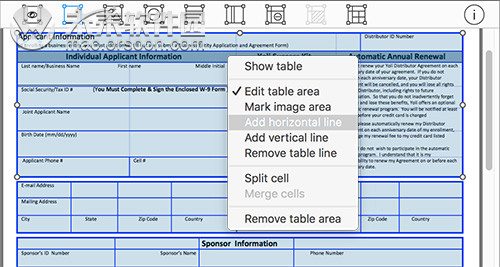 适用于:
适用于:
具有复杂表格结构或没有任何表格边框的PDF文件。某些特定的PDF具有非常复杂的表,其中包含许多合并的单元格,列和行。一些PDF看起来不错,并且以表格样式进行了自定义。我们一眼就知道它是一张表,但是对于应用程序,它需要执行复杂的计算并运行数千行代码,才能从众多PDF数据中定位该表。因此,如果您可以通过标记表格区域为应用程序提供一些提示,则准确性将大大提高。
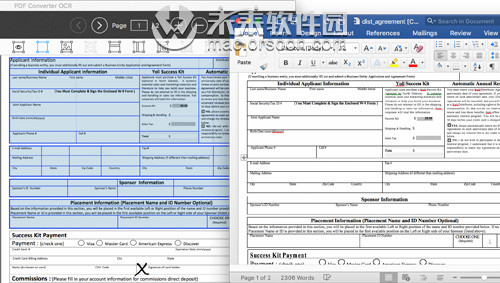
优点:
灵活,可以处理大多数PDF表,即使最复杂的表也可以很好地转换。
缺点:
转换之前需要花费一些额外的步骤,并且需要花费几分钟来学习使用此功能。
如何从PDF手动提取表格?
首先将PDF文件添加到Lighten PDF Converter应用程序,在内置PDF阅读器中,单击工具栏上的“显示表格”按钮,它将检测当前页面中的表格。
如果该应用程序找不到任何表格,则单击“显示表格”按钮将不会发生任何事情。
如果应用找到了表格,它将以蓝色框突出显示表格。您可以看到行和列的行。
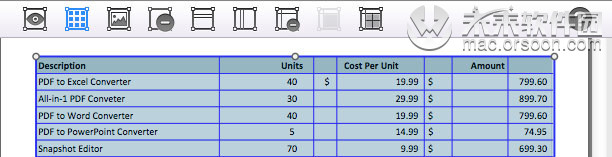
将鼠标光标移至突出显示的区域,即可移动或调整表格区域。您还可以编辑列和行的宽度和高度。如果原始PDF中有合并的单元格,则可以选择一些单元格并将它们合并为一个。